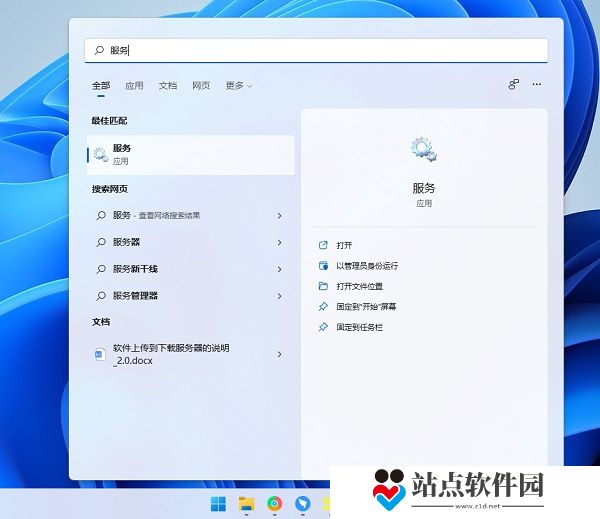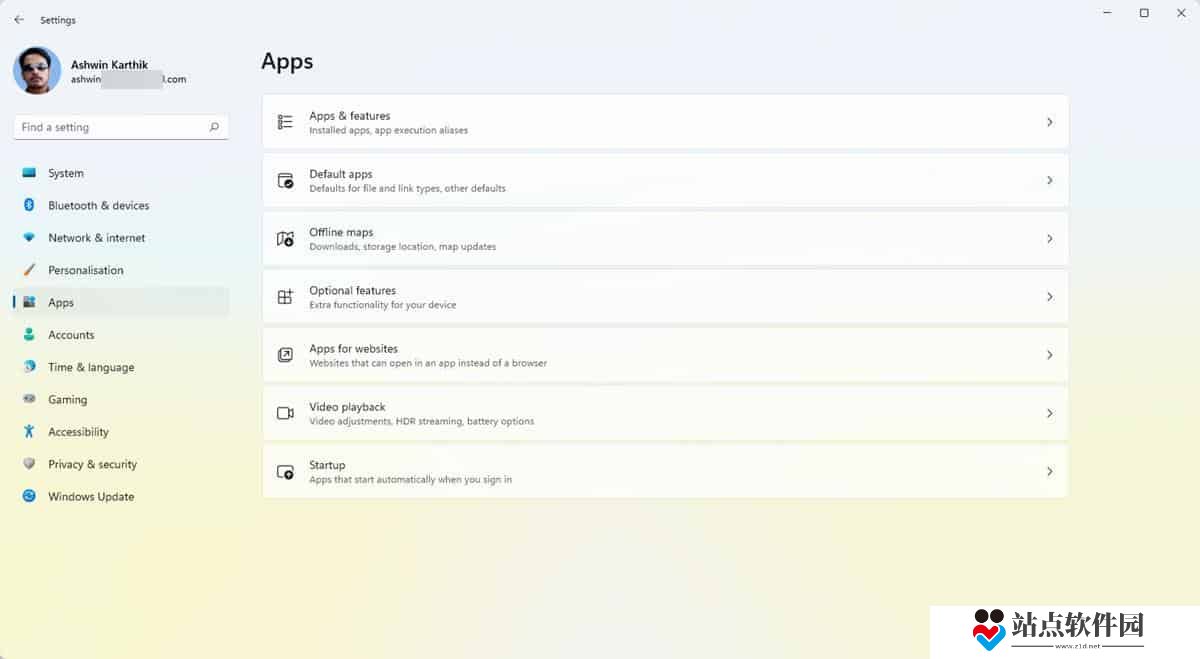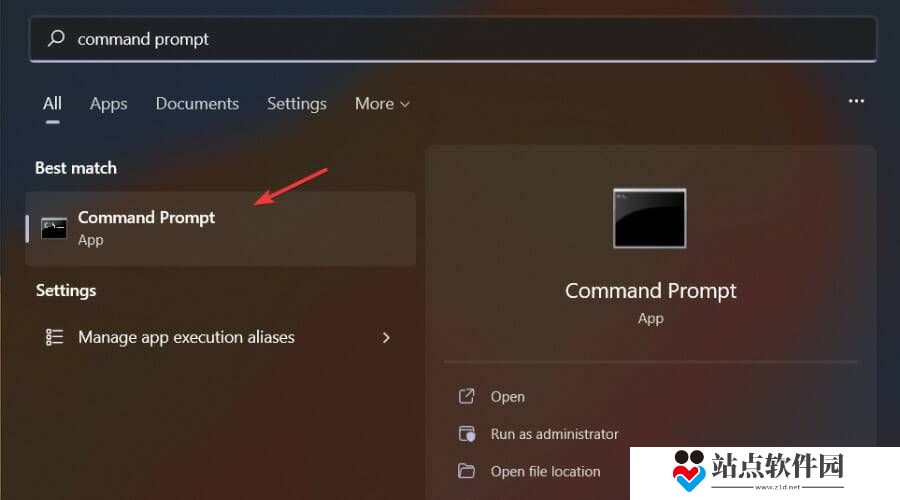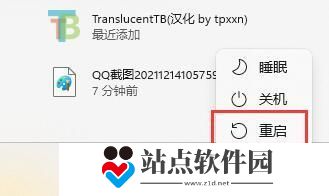Win11系统线程异常未处理怎么办?Win11系统线程异常未处理解决方法
时间:2023-07-16 14:02:02
编辑:站点软件园
阅读:1
站点软件园为您带来:Win11系统线程异常未处理怎么办?我相信很多用户对这种情况都很头疼。别担心。我们可以分析具体问题,用不同的方法解决这个问题。我不怎么说。让我们来看看Win11错误系统线程异常未处理的原因分析和解决教程。我希望它能帮助你。
导致Win11错误系统线程异常未处理的原因分析:
我们认为有必要先了解导致System Thread Exception not Handled问题的原因,然后才能尝试解决它,所以让我们开始吧。
启动时,Win11将自动检测并加载已安装在您机器上的所有基本驱动程序。驱动程序可能与您的Windows迭代不兼容,或者其中引入了错误。
因此将出现蓝屏死机 (BSoD),并在屏幕上显示错误 SYSTEM_THREAD_EXCEPTION_NOT_HANDLED。
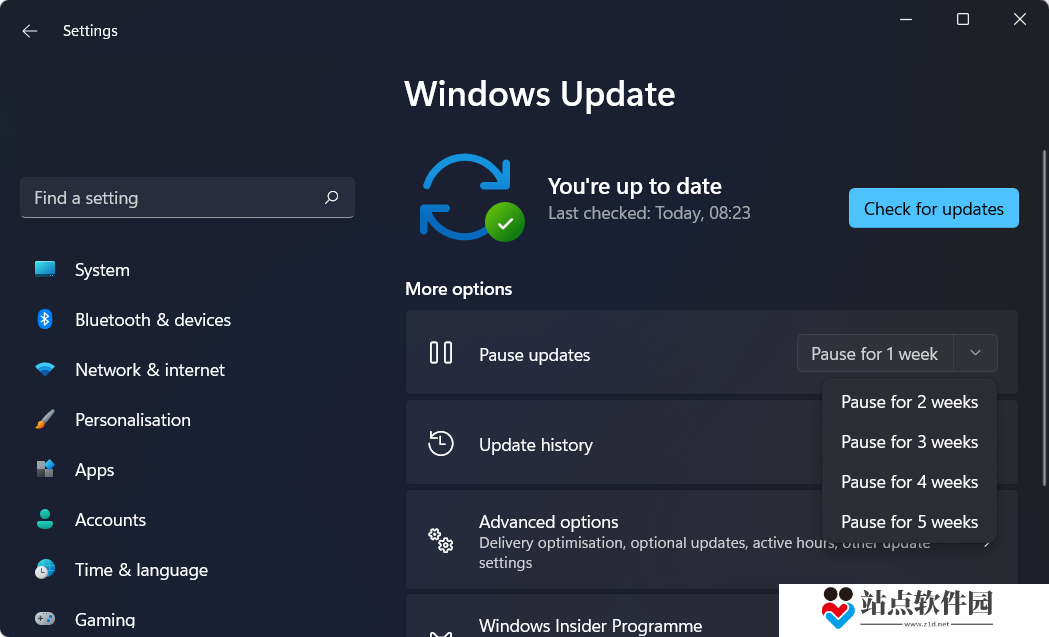
有时困难会突然出现。一天您的计算机运行正常,但第二天它拒绝启动。
但是,大多数情况下,这些意外问题是由错误的Windows更新、过时的驱动程序,甚至是调整系统中其他内容的驱动程序更新引起的。
话虽如此,现在我们将继续进行Win11错误系统线程异常未处理的故障排除过程。跟着!
如何修复Win11中的系统线程异常未处理错误?
1、启动进入安全模式
单击 开始 菜单,然后点击 电源 图标。
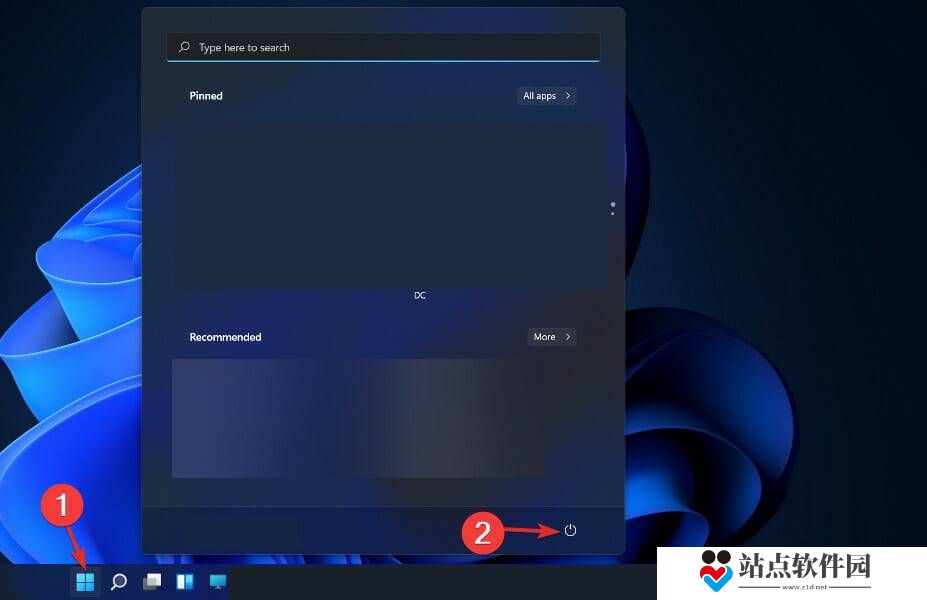
按住Shift键盘上的键,然后选择 重新启动选项。
重定向到下面的屏幕后,您需要单击疑难解答并选择高级选项。
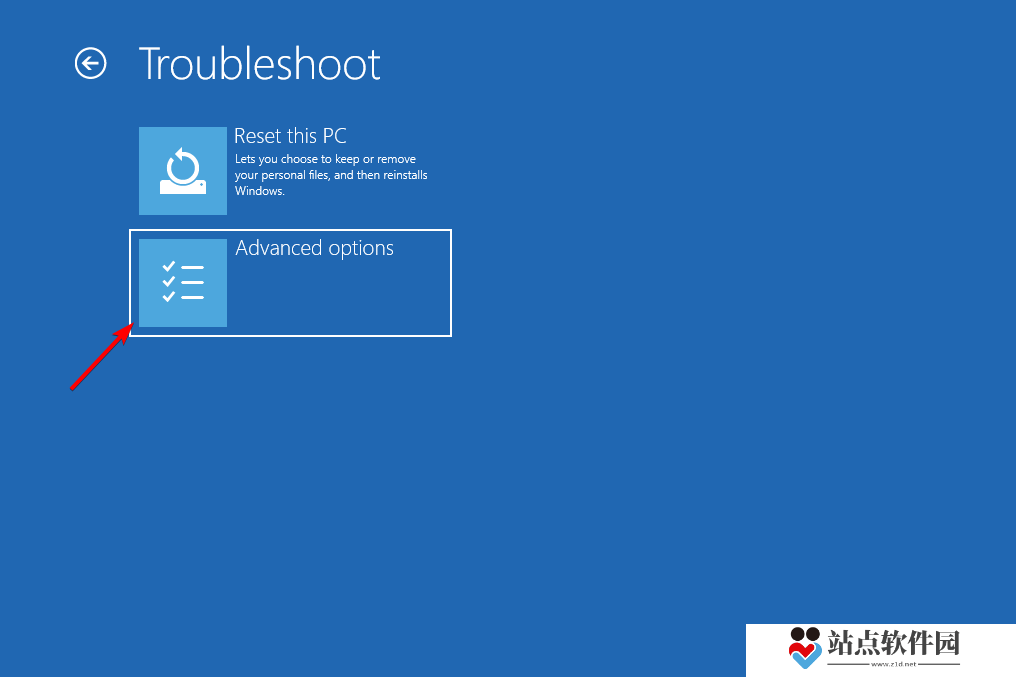
接下来,单击启动修复并点击重新启动按钮。

计算机重新启动后,按键盘上的数字 4 键从屏幕上显示的菜单中选择正确的选项。之后,机器将进入安全模式环境。
2、使用第三方工具
专家提示:某些PC问题很难解决,尤其是在存储库损坏或Windows文件丢失时。如果您在修复错误时遇到问题,则您的系统可能已部分损坏。我们建议安装Restoro,这是一种可以扫描您的机器并确定故障所在的工具。 单击此处下载并开始修复。
PC问题将不可避免地出现,解决它们并不总是那么简单。但是,Restoro等专用工具可以帮助您解决这些问题。
它可以解决因系统文件损坏、恶意软件感染或Windows升级后出现的问题而导致的任何问题。
这是通过首先确定故障源,然后定位导致困难的确切元素,然后使用其包含25.000.000个文件的数据库自动替换或更正文件来实现的。
⇒获取恢复
3、重新安装显卡驱动
通过右键单击“开始”图标并选择带有名称的选项,前往设备管理器。

现在展开显示适配器部分并右键单击其中的每个选项以选择卸载设备,如下所示。
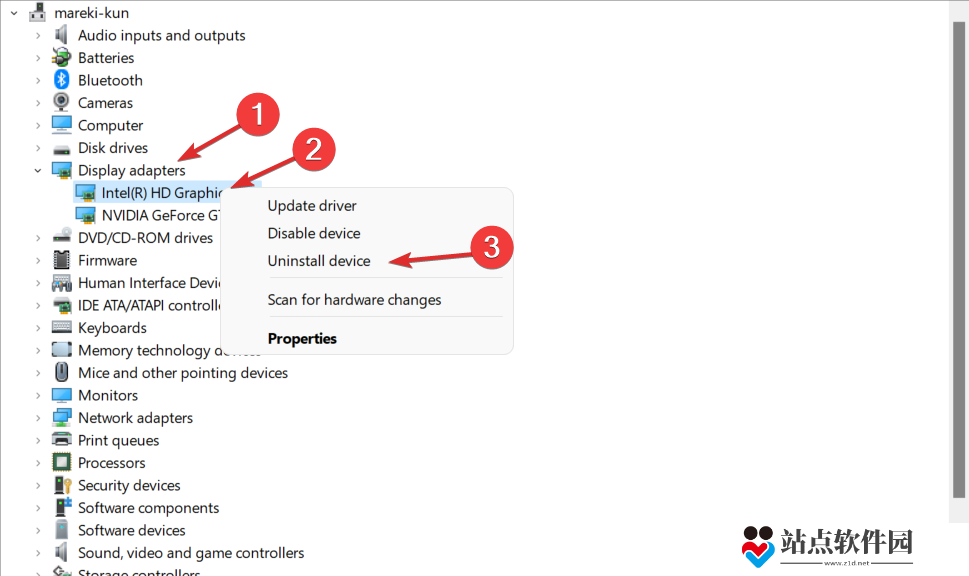
最后,您需要重新启动计算机才能自动重新安装图形驱动程序。而已!
我们怎么强调更新驱动程序的重要性都不为过。因此,我们向您推荐DriverFix,这是一种专门为您自动更新和修复它们的工具。
4、修复系统文件
首先通过单击任务栏上的放大镜图标打开搜索框并输入cmd。右键单击顶部结果并选择Run as administrator。

现在,在CMD窗口中键入或粘贴以下命令,然后按Enter:sfc /scannow

5、使用Windows还原点
按任务栏中的放大镜图标打开搜索框,然后查找创建还原点。单击顶部结果将其打开。
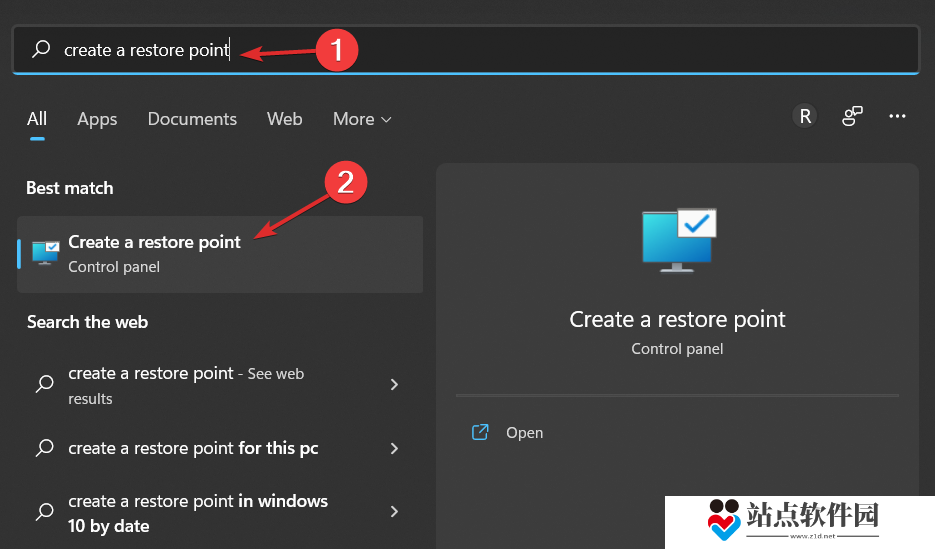
单击系统还原按钮。
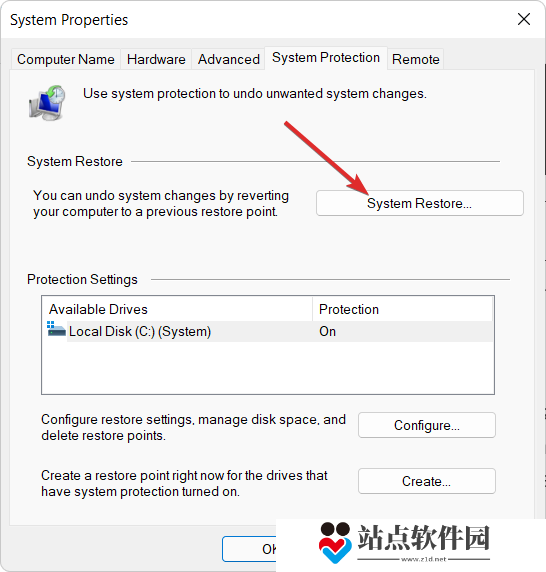
单击下一步,然后选择还原点以撤消对计算机的最新更改。而已!
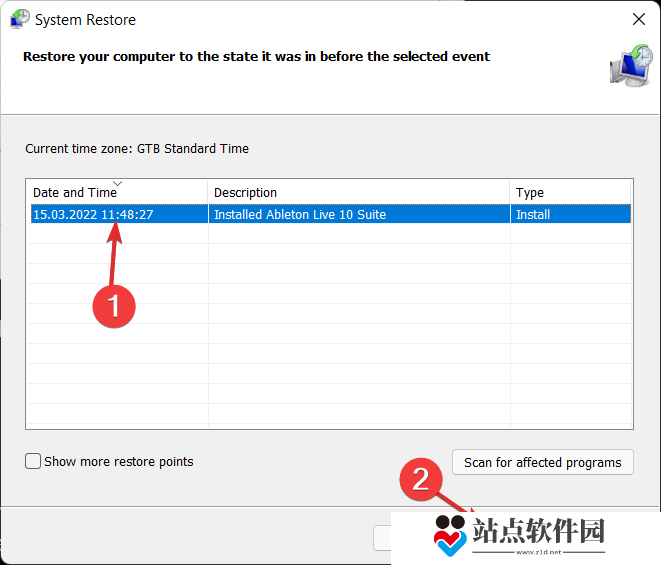
有关Windows系统还原点的更多信息,请查看我们关于如何创建Win11还原点的文章。
这里有免费的游戏资讯和软件教程,还有海量的app下载,关注站点软件园,更多精彩带给你!
-
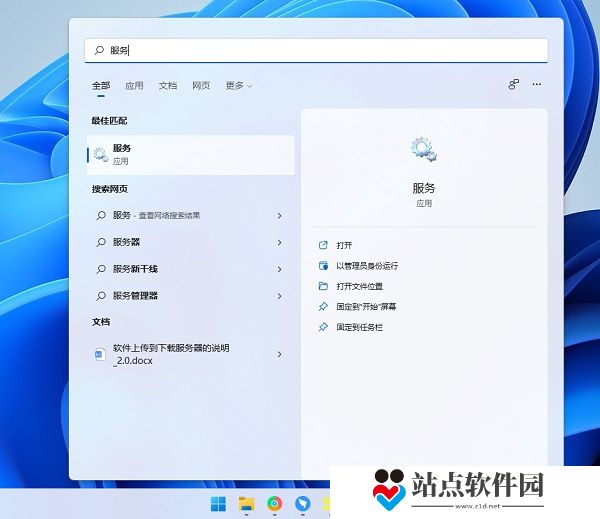 Win11右下角WiFi图标不见了怎么解决?电脑wifi功能消失了解决方法站点软件园为您带来:Win11右下角WiFi图标不见了怎么解决?许多朋友的电脑一打开,就发现他们无法连接网络,甚至找不到wifi图标。情况如何?今天,本站小编将告诉您如何解决这个问题,让无线网络连接恢时间:2023-07-16
Win11右下角WiFi图标不见了怎么解决?电脑wifi功能消失了解决方法站点软件园为您带来:Win11右下角WiFi图标不见了怎么解决?许多朋友的电脑一打开,就发现他们无法连接网络,甚至找不到wifi图标。情况如何?今天,本站小编将告诉您如何解决这个问题,让无线网络连接恢时间:2023-07-16 -
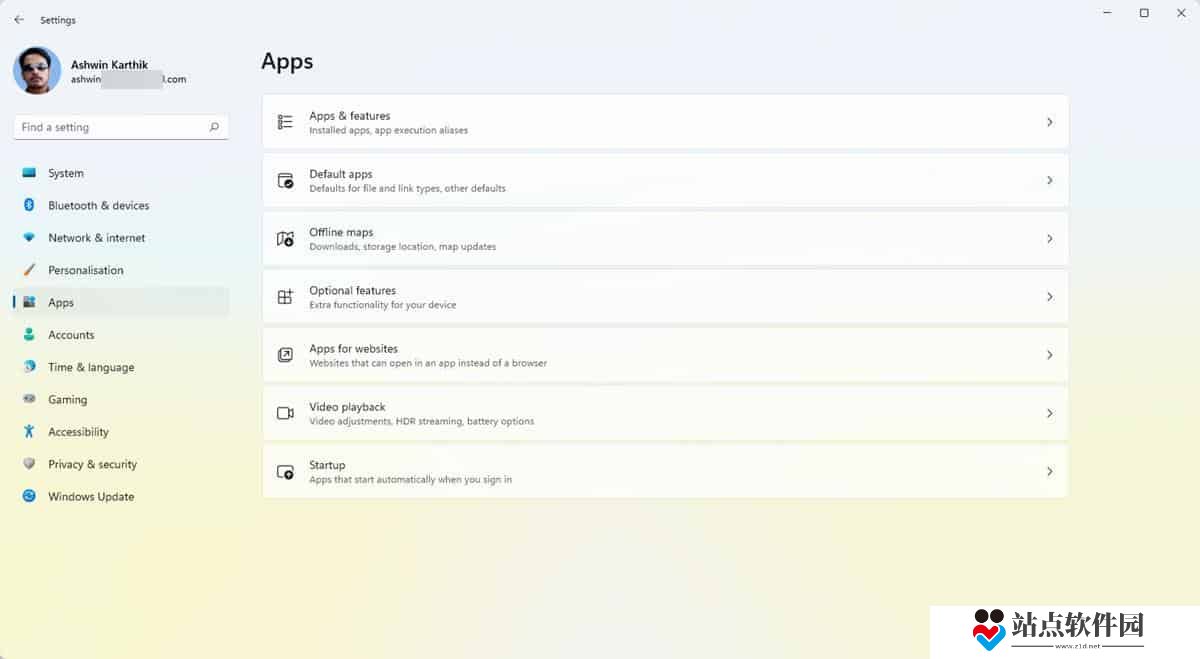 Win11 22000.593怎么设置默认浏览器?站点软件园为您带来:Win11的官方版本已经上线一段时间了,但一些用户有一个问题,他们想为电脑设置默认浏览器,但他们不知道如何操作。以最新的Win112000 593版 593版为例,给大家讲讲默认浏时间:2023-07-16
Win11 22000.593怎么设置默认浏览器?站点软件园为您带来:Win11的官方版本已经上线一段时间了,但一些用户有一个问题,他们想为电脑设置默认浏览器,但他们不知道如何操作。以最新的Win112000 593版 593版为例,给大家讲讲默认浏时间:2023-07-16 -
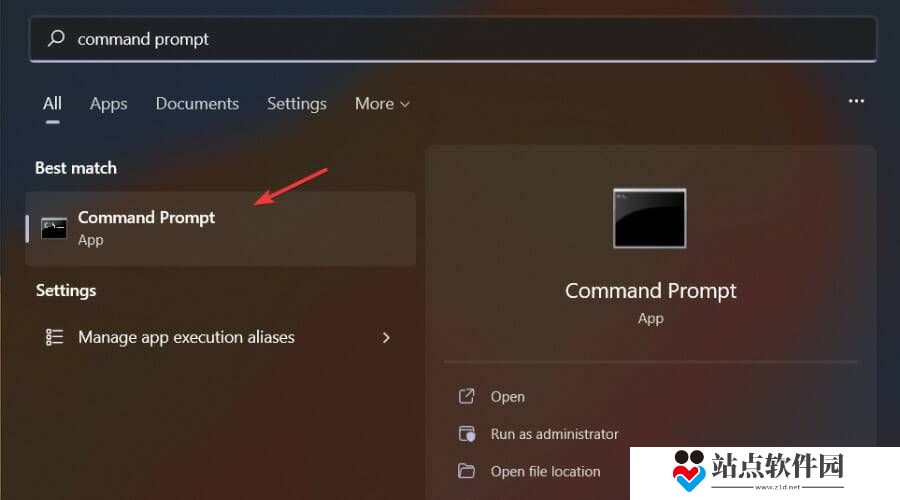 Win11无法识别Wmic怎么办?Win11识别不了Wmic的解决方法站点软件园为您带来:如果Win11无法识别Wmic怎么办?Wmic是一种命令行管理工具。使用Wmic,我们不仅可以管理本地计算机,还可以管理同一Windows中的所有远程计算机(需要必要的权限)。管理时间:2023-07-16
Win11无法识别Wmic怎么办?Win11识别不了Wmic的解决方法站点软件园为您带来:如果Win11无法识别Wmic怎么办?Wmic是一种命令行管理工具。使用Wmic,我们不仅可以管理本地计算机,还可以管理同一Windows中的所有远程计算机(需要必要的权限)。管理时间:2023-07-16 -
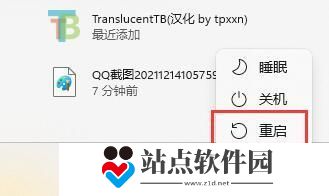 Win11声卡驱动被卸载了怎么恢复?Win11恢复声卡驱动教程站点软件园为您带来:声卡驱动的问题会导致电脑没有声音。如果声卡驱动不小心卸载,电脑就不会发出声音。许多朋友不知道如何恢复声卡驱动被卸载。让我们来看看Win11声卡驱动器卸载的恢复教程。方法一:1、现在时间:2023-07-16
Win11声卡驱动被卸载了怎么恢复?Win11恢复声卡驱动教程站点软件园为您带来:声卡驱动的问题会导致电脑没有声音。如果声卡驱动不小心卸载,电脑就不会发出声音。许多朋友不知道如何恢复声卡驱动被卸载。让我们来看看Win11声卡驱动器卸载的恢复教程。方法一:1、现在时间:2023-07-16 -
 Win11桌面图标的盾牌怎么去除?站点软件园为您带来:Win11桌面图标的盾牌怎么去除?在最近升级了最新的Win11系统后,很多用户发现自己的电脑桌面图标上有盾牌,那么如何去除呢?今天小编就带大家一起来看看吧!操作方法:首先下载dis时间:2023-07-16
Win11桌面图标的盾牌怎么去除?站点软件园为您带来:Win11桌面图标的盾牌怎么去除?在最近升级了最新的Win11系统后,很多用户发现自己的电脑桌面图标上有盾牌,那么如何去除呢?今天小编就带大家一起来看看吧!操作方法:首先下载dis时间:2023-07-16